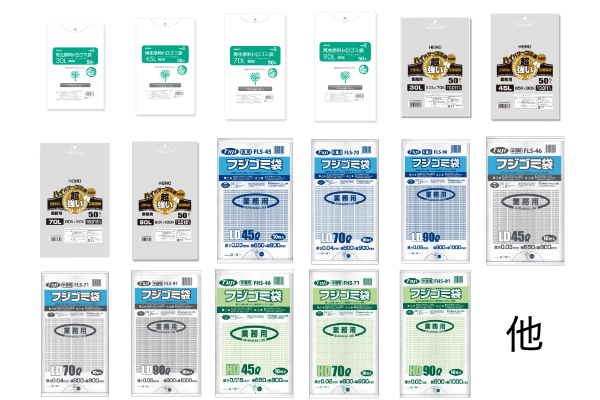アイデアノート
オリジナルうちわ作成 自分でWEB編集アイテム追加!

暑い夏はもうすぐそこ!!
毎年人気の夏の販促商材「オリジナルうちわ」は、
自分でWeb編集をご利用可能です♪
※自分でWeb編集機能はPCのみ対応となります
【オリジナルうちわ作成!】選べる3通りのご注文方法
①自分でWEB編集(PCのみ)

データ作成ソフトがなくてもOK!
こちらはデータ作成ソフトをお持ちでないお客様向けにご用意した
無料のWEB編集機能を搭載したうちわアイテムです。
一度お作りしたデータは、テンプレートにして繰り返し編集することも可能です♪
※自分でWeb編集うちわアイテムは、レギュラーサイズのみ
人気のWeb編集うちわアイテム
②attaに作成依頼(データがない方向け)

データ制作はすべておまかせ!
お客様から頂いた情報をもとにattaでうちわデータの文字内変えを致します。
仕上がりイメージをお客様に確認後うちわの作成を致しますので、安心してご利用できます。
人気のおまかせうちわデザイン
③完全データ入稿

データをお持ちの方へ
こちらは、Adobe Illustrator専用テンプレートを使用し
完全オリジナルのうちわ作成ができるアイテムになります。
アイテムページに各うちわサイズのテンプレートをご用意していますので
ご購入後「cs@atta-v.com」までデータをお送りください^^
※attaに作成依頼、及びデータ入稿うちわアイテムは、
レギュラー・コンパクト・ミニの3サイズからお選び頂けます。
▶︎うちわアイテム特集ページはこちら
自分でWEB編集やってみた!
それでは実際にスタッフがアイテムを編集してみます。
こちらのアイテムもネームプレートやトランプ編集同様に
PCがあればどなたでも無料で簡単にWEBでデータ編集が行えます。
スタッフレポート
どのデザインにしようかな〜と思いましたが
今回選んだのはこちら!
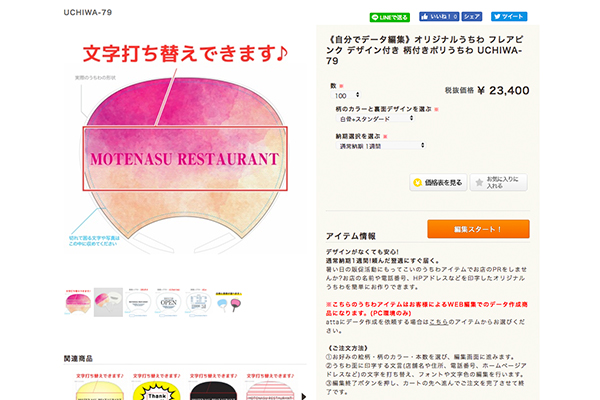
オリジナルうちわ フレアピンク
自分で編集のうちわアイテムは可愛いデザインが多いので
とても迷いましたが、今回はこちらにしてみました^^

web編集うちわアイテムは、裏面のデータを3種類からお選び頂けます。
シンプルにお店の情報だけでいい方は「スタンダード」
お店のOPENや催事ごとがある方は「インフォメーション」
お店のメニューを載せたい方は「メニュー」をお選びいただき
編集ページへと進んでください♪
今回は「スタンダード」を選んでみました^^
それでは編集していきましょう!
編集開始!
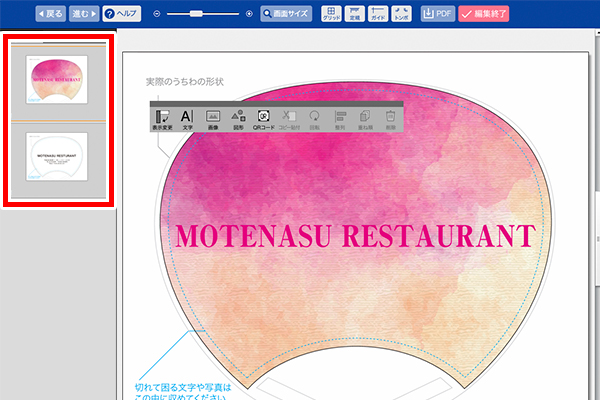
これまでに何度かご紹介したWeb編集アイテムですが
ネームプレートなどの表面データだけの編集の場合と違って
うちわアイテムの場合はこちらの画像のように、
表面と裏面の2面を編集することになります。
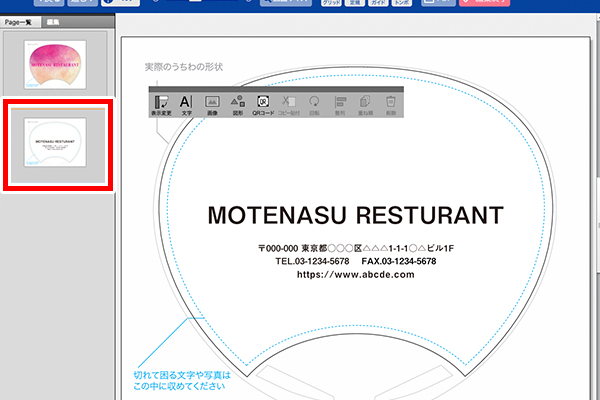
左カテゴリに表面と裏面の画像が表示されますので
編集したい方の画像をクリックすると
選択した面のデータを編集できるようになります。
こちらは表面から裏面に切り替えた様子です。
表面編集
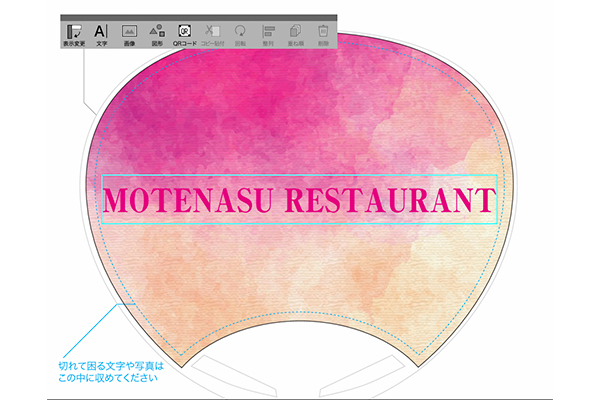
さて、ではまず表面の編集からはじめます。

文字を替えたい箇所をダブルクリックで
ダイレクトに入力し、フォントと色を変えてみました
このように、お店の名前でももちろんいいのですが・・・

なんとなく、夏ですので「祭」うちわを
作ってみようと思います。
華やかなデザインを選んでしまっただけに
なんだか文字が浮いてますね・・・
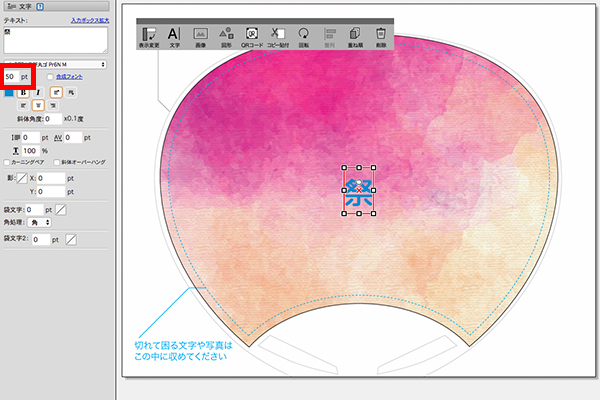
文字の大きさを変えてみます。
左カテゴリにある「pt」と書かれた数値の場所に
適当な数値を入れてみます。
現在の大きさは「50pt」のようです。
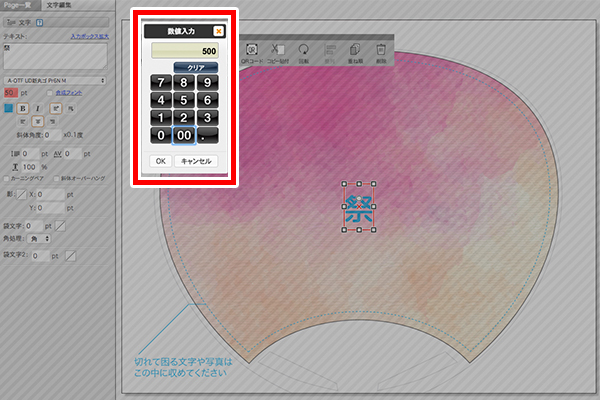
「pt」の箇所をクリックすると、数字キーが出てきます。
インパクトのあるうちわにしたいので、今回は
「500」で文字入力してみました。
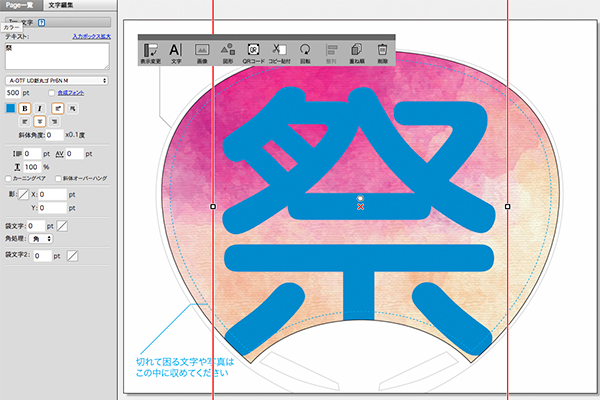
どーん!!!!!!(笑)
・・・大きい・・けど、これくらいのインパクトを狙っていました。
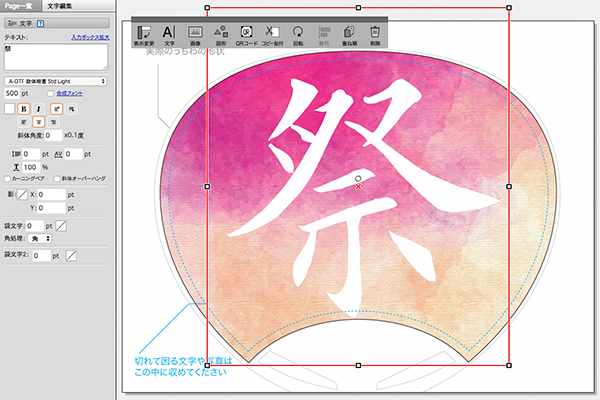
文字を和風っぽい楷書体に変え、色もデザイン映えする
白にしてみました!
おぉ〜!!なんだかいい感じになりましたね♪
(作成しているスタッフのセンスを疑いつつ)
表面の編集はこれでOKということにします。
裏面編集

表面のデザインが完成し、いざ裏面に移行する際
こちらの画面にあります青色のゾーンをクリックしてみてください。
すると、一番最初に出ていた表面と裏面の2面選択画面が
左カテゴリに現れます。
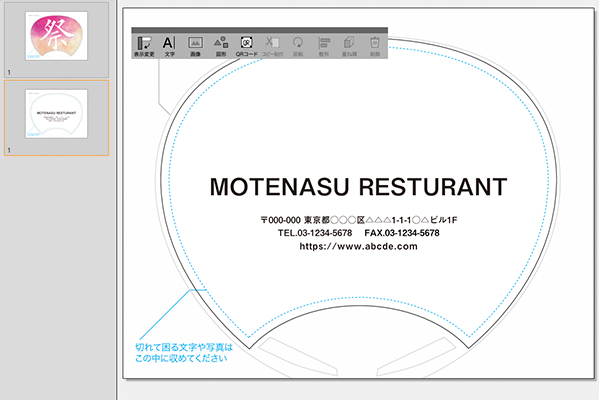
裏面をクリックして、編集開始です。
表面ではすっかり遊んでしまったので
裏面の編集はビシッ!と決めたいところです。
(表面も真面目でしたが)
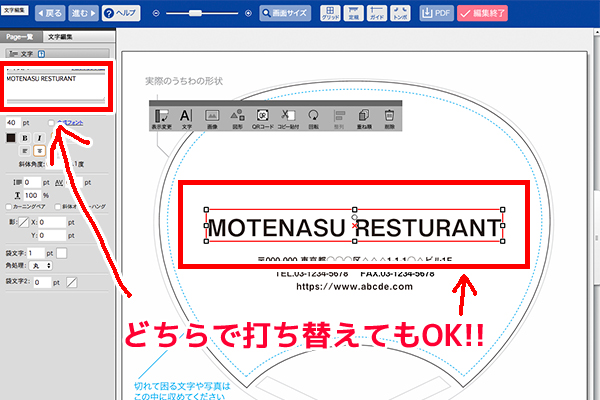
文字編集の仕方のおさらいですが、
文字編集は編集したい箇所のダブルクリックでも
左カテゴリの入力欄にダイレクトに文字を入力をするのでも
どちらの方法でも反映されます。
操作しやすい方のやり方で文字編集を行ってみてください^^
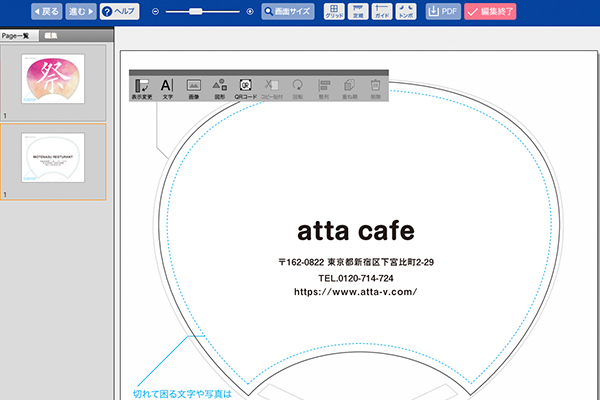
さて、少し端折りますがこのように編集しました。
色やフォントを変えて整えたら終了です。
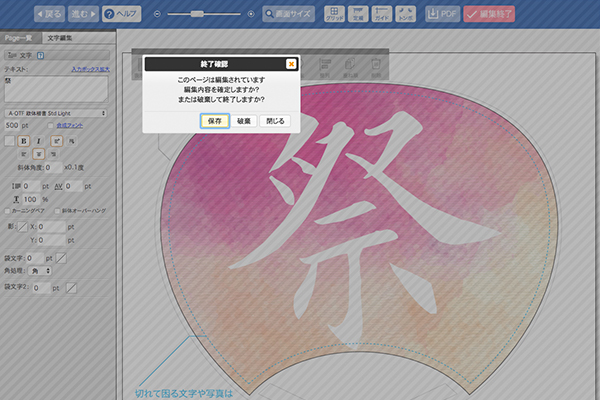
表面、裏面ともにデザインが終わったら
画面右側にあります「編集終了」ボタンを押します。
編集終了についてのアラートが表示されますので
今回作ったデータを保存し、カートの先に進む際は「保存」
もう一度やり直したいなど、保存する必要のない場合は「破棄」を
選択してください。
今回はもちろん「保存」して進みます。
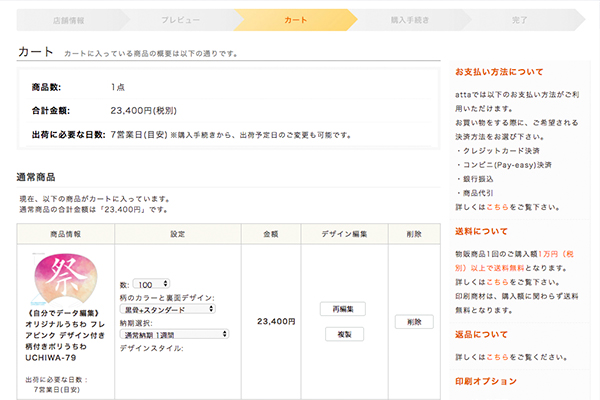
保存後は、カート画面に進みます。
お作りするうちわの数やデザインを最終確認し
問題なければそのままご購入画面に進んでください。
また、こちらの画面が表示されたあとも「再編集」ボタンで
編集画面に戻ることもできますので、ご安心ください。
同じデザインで違う内容を追加したい場合は「複製」ボタンを押し
アイテムを複製後、再編集ボタンを押すと
追加分のデザインを編集することができます。
時間を置いて再編集したい場合も、一度保存されたデータは
ご自分で「削除」ボタンを押さない限り
いつでもマイページから再編集可能ですので
合わせてご活用いただければと思います。
以上で自分でweb編集オリジナルうちわアイテム編の説明を終わります。
【のんびり納期でさらにお得!!】通常価格から10%オフ!

うちわアイテムは通常、ご注文からお届けまで1週間の納期をいただいておりますが
「のんびり2週間納期」で通常価格より10%割引した価格で購入可能です。
まだまだ夏本番前のこの時期に
お得にうちわ作成はじめてみませんか?^^
▶︎うちわアイテム特集ページはこちら
関連記事
-
2022/12/21
2022/12/22
【attaキャンペーン】2022-2023年末年始大特価セール
12月に入ってから急速に寒さが増し、今年も年の瀬が近づいてまいりました。
今年もいろいろありましたが、3年ぶり… -
2022/06/03
2022/11/30
【8/31まで】プラスチックカップキャンペーン2022【attaキャンペーン】
いつもattaをご利用いただき誠にありがとうございます。
早いもので今年も衣替えの季節、6月に入りました。
…